Google Picasa 很好用, 但是他把資料庫與暫存檔都預設放在 C槽下
而我現在使用的是SSD硬碟, 本身就很有限, 我剛剛一看, 不得了了 db3竟然吃了我快20GB的空間
我研究了一下, 找到了一個解決辦法, 分享給大家
我自己是windows 7系統, 不確定xp能不能也這麼做, 大家參考看看吧
1. 先關閉執行中的Picasa
2. 找到你位於 C: 碟的 Picasa 資料庫目與暫存目錄 (db3資料夾以及temp資料夾)
在windows 7下會是 C:\Users\[USER]\AppData\Local\Google\Picasa2
其中[USER]是你的windows登入帳號
我個人是建議將整個Picasa2資料夾移走, 甚至直接將整個Google資料夾移走, 將來重灌電腦, 只要將路徑指對, 也會有備份的效果
以下我對整個Picasa移走做教學, 你可以考慮指移走db3與temp或移走整個Google
3. 在C:\Users\[USER]\AppData\Local\Google\ 下找到Picasa2資料夾, 將資料夾移動到其他的槽去
以下以移到D槽做舉例, 若路徑不同, 指令部份請自行調整
4. 移動完畢以後, 把原本C槽的Picasa2資料夾刪除, 解放C槽空間
5. 以系統管理員身分執行命令提示字元(cmd.exe)
從"附屬應用程式"中找到"命令提示字元"這個程式, 在圖示上點一下滑鼠右鍵, 選擇"以系統管理員身分執行"
接下來會開啟一個黑黑的視窗, 標題上必須出現"系統管理員"才算成功喔!
6. 建立資料夾連結 (重要!) 開啟「命令提示字元」以後,將以下指令複製並貼上(在視窗點滑鼠右鍵),並按下[Enter]鍵執行。
mklink /j "C:\Users\[USER]\AppData\Local\Google\Picasa2\" "D:\Picasa2"
切記, 您路徑不同的話, 請自行調整藍色與紫色字體部份
7. 建立完成如果執行成功的話,會在畫面上看到類似這樣的訊息,表示已經建立連結完成:
已建立 C:\Users\TB\AppData\Local\Google\Picasa2\ 的符號連結 <<===>> D:\Picasa2
同時, 在原本C槽中 C:\Users\[USER]\AppData\Local\Google\ 的備份路徑下, 你會看到一個 Picasa2 的捷徑(圖示上有個箭頭), 這是用來騙系統用的
8. 驗證資料夾連結是否正確
驗證方法是丟一個檔案到其中一個資料夾, 看看兩邊是不是會顯示同樣的檔案內容, 有的話就表示大功告成!!
本教學可以轉貼, 但請保留原文出處 http://timeboy.pixnet.net/blog/post/30265644
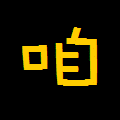


 留言列表
留言列表
